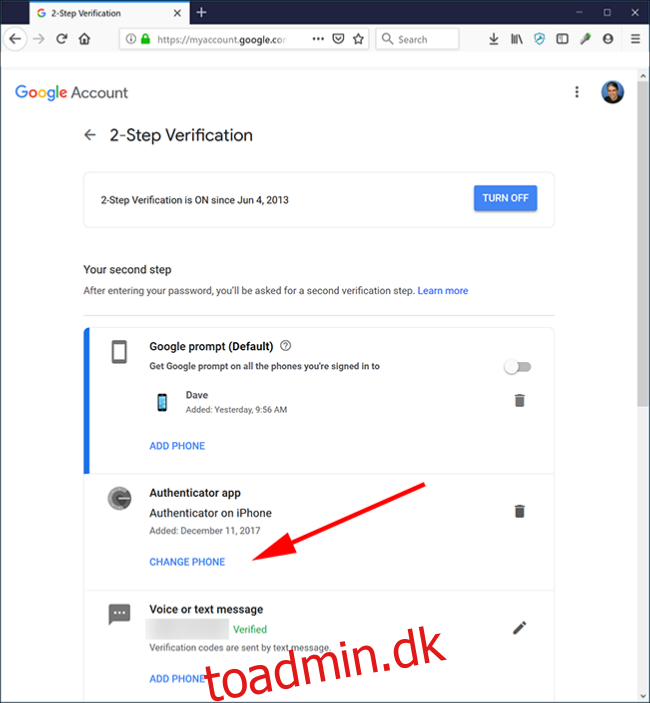To-faktor autentificering er blevet en væsentlig sikkerhedsforanstaltning for mange mennesker, men det kan også være en kilde til angst. Når du ændrer eller opgraderer telefoner, migrerer Google Authenticator ikke automatisk koder – du skal gøre det manuelt.
Heldigvis er det ikke svært at flytte Google Authenticator-koder fra en telefon til en anden, selvom det ganske vist kan være noget besværligt og tidskrævende. Google havde til hensigt, mere eller mindre, af design. Det burde ikke være for nemt at hente godkendelseskoder fra andre steder end den enhed, du bruger til din to-faktor-godkendelse, ellers ville hele værdien af 2FA være uvidende.
Ikke desto mindre er her, hvad du behøver at vide for at få Google Authenticator (og alle dine godkendelseskoder) fra en gammel telefon til en ny. Uanset om du hopper på platforme eller opholder dig i dit iOS- eller Android-univers, er processen den samme.
Indholdsfortegnelse
Flyt Google Authenticator til en ny telefon
Først og fremmest skal du ikke gøre noget ved kopien af Google Authenticator på din gamle telefon. Lad det være indtil videre, ellers kan du blive fanget uden mulighed for at indtaste 2FA-koder, før den nye telefon konfigureres. Start med at installere Google Authenticator på din nye enhed – enten Google Authenticator til iPhone eller Google Authenticator til Android.
Dernæst skal du bruge din computer. Åben Googles side med 2-trinsbekræftelse i en browser og log ind på din Google-konto, når den spørger dig. Klik på “Skift telefon” i afsnittet “Authenticator-app” på siden.
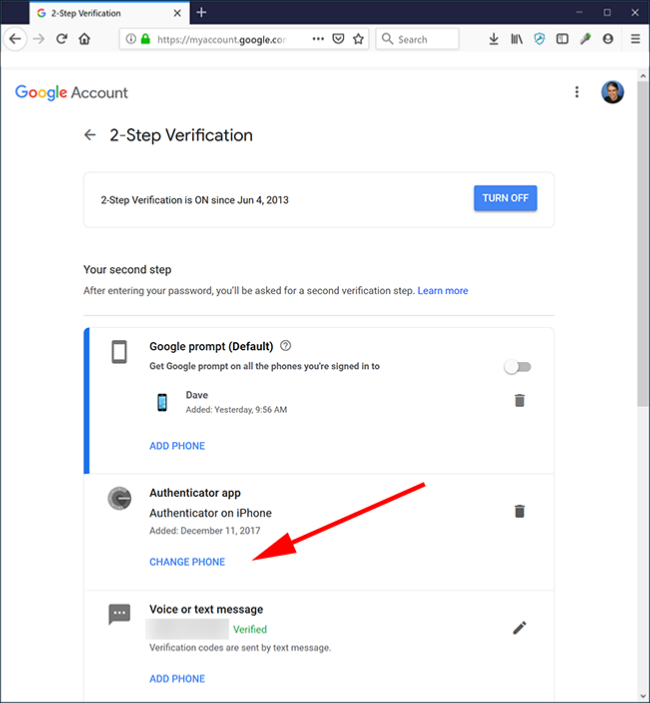
Vælg den type telefon, du migrerer til, og klik på “Næste”.
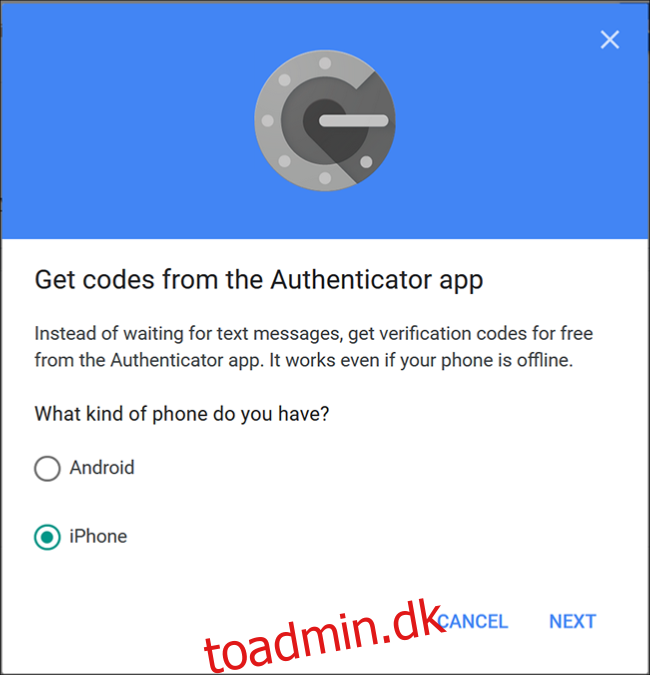
Du skulle nu se skærmen “Set up Authenticator”, komplet med stregkode. Åbn Google Authenticator på den nye telefon, og følg vejledningen for at scanne stregkoden. Tryk på “Opsætning” og derefter “Scan en stregkode”.
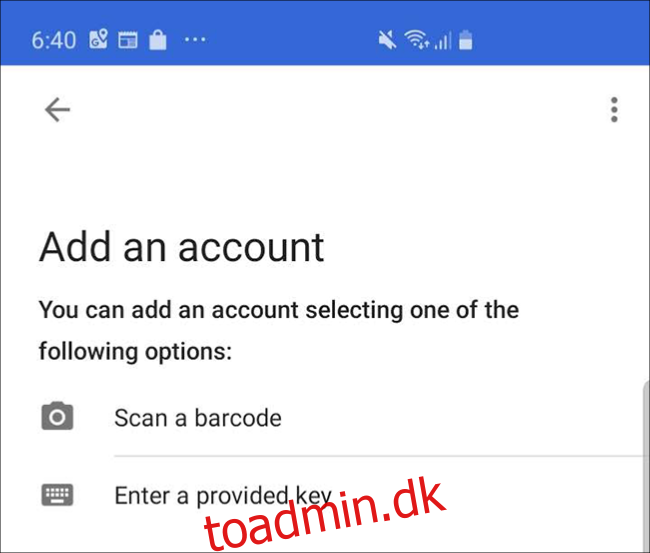
Efter scanningen skal du indtaste engangskoden for at bekræfte, at den virker.
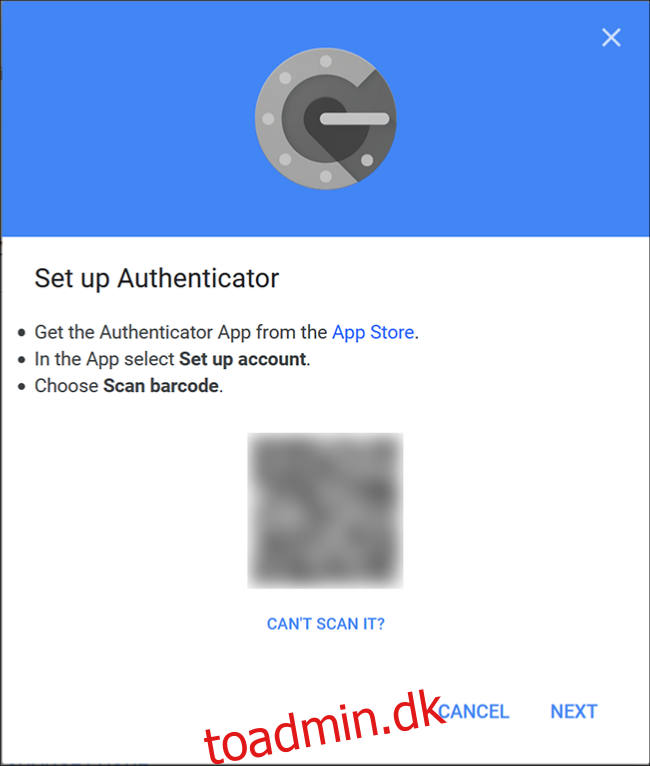
Overfør dine Google Authenticator-koder til andre websteder
Tillykke! Du har nu flyttet Googles godkendelseskode til den nye telefon, men det er alt; den eneste tjeneste, du har konfigureret, er Google. Du har sikkert stadig en række andre apps og tjenester forbundet til Google Authenticator – måske Dashlane, Slack, Dropbox, Reddit eller andre. Du skal migrere hver af disse, én ad gangen. Dette er den tidskrævende del, vi hentydede til tidligere.
Men den overordnede proces er ligetil, selvom du har brug for at jage lidt rundt efter indstillingerne. Vælg et websted eller en tjeneste, der er opført i din gamle kopi af Google Authenticator (på den gamle telefon), og log ind på dets websted, eller åbn appen. Find webstedets 2FA-indstilling. Det er sandsynligvis i kontoen, adgangskoden eller sikkerhedssektionen på webstedet, selvom hvis tjenesten har en mobil- eller desktop-app, kan den være der i stedet. Eksempel: 2FA-indstillingerne for Dashlane findes i desktop-appen, ikke hjemmesiden, mens Reddit placerer 2FA-kontrollerne på webstedet i menuen “Brugerindstillinger” på fanen “Privatliv og sikkerhed”.
Når du har fundet de rigtige kontroller, skal du deaktivere 2FA for dette websted. Du skal sandsynligvis indtaste adgangskoden til webstedet, eller muligvis godkendelseskoden, hvorfor du vil have den gamle telefon og dens kopi af Google Authenticator ved hånden.
Til sidst skal du genaktivere 2FA, denne gang scanne QR-koden med Google Authenticator på den nye telefon. Gentag denne proces for hvert websted eller hver tjeneste, der er angivet i din gamle kopi af Google Authenticator.
Aktiver 2FA på mere end én enhed ad gangen
I en perfekt verden giver 2FA dig mulighed for at bekræfte dine legitimationsoplysninger ved hjælp af en mobiltelefon eller en anden enhed, som du har med dig hele tiden, som kun du har adgang til. Dette gør det meget svært for hackere at forfalske systemet, fordi der (i modsætning til at få koder via SMS, som ikke er særligt sikkert) ikke er nogen nem måde for skurke at få fingrene i en anden faktor-autorisation leveret via en lokal app, der findes kun i lommen.
Her er hvad der sker bag kulisserne. Når du tilføjer et nyt websted eller en ny tjeneste til Google Authenticator, bruger den en hemmelig nøgle til at generere en QR-kode. Det fortæller til gengæld din Google Authenticator-app, hvordan du genererer et ubegrænset antal tidsbaserede engangsadgangskoder. Når du først har scannet QR-koden og lukket browservinduet, kan den pågældende QR-kode ikke genskabes, og den hemmelige nøgle gemmes lokalt på din telefon.
Hvis Google Authenticator var i stand til at synkronisere på tværs af flere enheder, så skulle den hemmelige nøgle eller dens resulterende autentificeringskoder leve i skyen et eller andet sted, hvilket gør den sårbar over for hacking. Derfor tillader Google dig ikke at synkronisere dine koder på tværs af enheder. Der er dog to måder at vedligeholde godkendelseskoder på flere enheder på én gang.
For det første, når du tilføjer et websted eller en tjeneste til Google Authenticator, kan du scanne QR-koden til flere enheder på én gang. Den hjemmeside, der genererer QR-koden, ved ikke (eller bekymrer sig om), at du har scannet den. Du kan scanne den ind i et hvilket som helst antal ekstra mobilenheder, og hver kopi af Google Authenticator, du scanner fra den samme stregkode, vil generere den samme sekscifrede kode.
Vi anbefaler dog ikke at gøre det på denne måde. Først og fremmest spreder du dine godkendelseskoder til flere enheder, der kan mistes eller stjæles. Men endnu vigtigere, da de ikke rigtig er synkroniserede, risikerer du at få de forskellige enheder ude af sync med hinanden. Hvis du for eksempel skal slå 2FA fra for en bestemt tjeneste og derefter kun genaktivere den på én enhed, ved du muligvis ikke længere, hvilken enhed der har de mest aktuelle og korrekte godkendelseskoder. Det er en katastrofe, der venter på at ske.
Brug Authy til at gøre dette nemmere
Det er muligt at synkronisere dine godkendelseskoder på tværs af enheder – du kan bare ikke gøre det med Google Authenticator. Hvis du vil have fleksibiliteten ved at have alle dine 2FA-koder på flere enheder, anbefaler vi Authy. Det fungerer med alle de websteder og tjenester, der bruger Google Authenticator, og det krypterer koderne med en adgangskode, du angiver, og gemmer dem i skyen. Dette gør flere enheder og migrering meget nemmere, og den krypterede skybaserede synkronisering tilbyder en balance mellem sikkerhed og bekvemmelighed.
Med Authy behøver du ikke konfigurere to-faktor-godkendelse for alle dine enheder, hver gang du flytter til en ny telefon. Vi anbefaler at skifte fra Google Authenticator til Authy for at gøre migreringen af nye telefoner nemmere i fremtiden.